
התפתחות הלוגו נחשבת לתחום הפעילות של אמנים מקצועיים - מאיירים ואולפני עיצוב. עם זאת, ישנם מקרים כאשר זול יותר, מהיר יותר ויעיל יותר מתברר ליצור לוגו בכוחות עצמם. במאמר זה, לשקול איך זה יכול להיעשות באמצעות עורך גרפי רב תכליתי Photoshop CS6
יצירת לוגו ב Photoshop
Photoshop CS6 הוא אידיאלי ליצירת לוגו הודות לפונקציות של ציור חינם ועריכה דמויות, כמו גם את האפשרות של הוספת תמונות סיים סריקה. ארגון שכבות של רכיבי גרפיקה מאפשר לך לעבוד עם מספר רב של אובייקטים על בד במהירות לערוך אותם.הערה: אם Photoshop חסר במחשב שלך, להגדיר אותו בהתאם להוראות שניתנו במאמר זה.
לאחר התקנת התוכנית, תוכל להמשיך לציור הלוגו.
הערה: ההליך ליצירת לוגו, המוצג להלן, הוא רק אחד הדוגמאות האפשריות האפשריות. אנחנו רק מראים את מה ואיך לעשות ב Photoshop כדי לפתור את המשימה הקיימת, לוקח, או ליתר דיוק, יצירת כבסיס הציור הפשוט ביותר כבסיס. וכאשר אנו כותבים - להזיז את הדמות אז, להגדיל אותו או להפחית אותו, להגדיר את הצבע הזה - זה לא אומר שאתה צריך לפעול באותו אופן עם הציור שלך. הכל תלוי בהעדפות ו / או דרישות.
שלב 1: הגדרת בד
לפני ביצוע לוגו, הגדר את הפרמטרים ההפעלה בד ב CS6 Photoshop. בחר "קוֹבֶץ" — "לִיצוֹר" . בחלון שנפתח, מלאו את השדות. בתור "שם" המציא את שם הלוגו שלנו. אנו מגדירים את הצורה מרובע בד עם צד של 400 פיקסלים (אתה יכול לציין ערכים גדולים או קטנים יותר, הכל תלוי במה גדלים את התמונה שאתה צריך להיות). ההחלטה עדיף להגדיר לעיל - 300 נקודות / סנטימטר יהיה אופטימלי. בשורה "רקע תוכן" בחר "לבן" . לחץ על אישור.

שלב 2: ציור חינם טופס
- התקשר ללוח השכבות וליצור שכבה חדשה.

לוח השכבות ניתן להפעיל ולהסתיר מפתח חם F7..
- בחר כלי "נוֹצָה" בסרגל הכלים משמאל לציור העבודה.

צורה חופשית שחורה, ולאחר מכן אתה לערוך את נקודות הנהון שלה באמצעות "זווית" ו "arrow" כלים.

יש לציין כי ציור של טפסים חופשיים היא לא המשימה הפשוטה ביותר עבור מתחיל, עם זאת, מאסטרינג כלי עט, תלמד להיות יפה ומהר לצייר כל דבר.
קרא עוד: כלי עט ב Photoshop - תיאוריה ותרגול

- על ידי לחיצה ימנית על המעגל שנוצר, עליך לבחור בתפריט ההקשר "הפעל את המילוי של המתאר".

אז אתה צריך לבחור את הצבע למילוי.

צבע מילוי ניתן להקצות באופן שרירותי. צבעים סופיים ניתן לבחור בחלונית 'שכבת פרמטר'.
שלב 3: העתקת טופס
כדי להעתיק במהירות את השכבה באמצעות טופס מתאר בתפזורת, בחר אותו, לחץ על סרגל הכלים "תְנוּעָה" ו, עם מפתח קמצוץ "Alt" , להזיז את הצורה בצד. אנחנו חוזרים על שלב זה בפעם אחרת. עכשיו יש לנו שלושה דמויות זהות בשלוש שכבות שונות שנוצרו באופן אוטומטי. ניתן למחוק את המעגל המצויר.
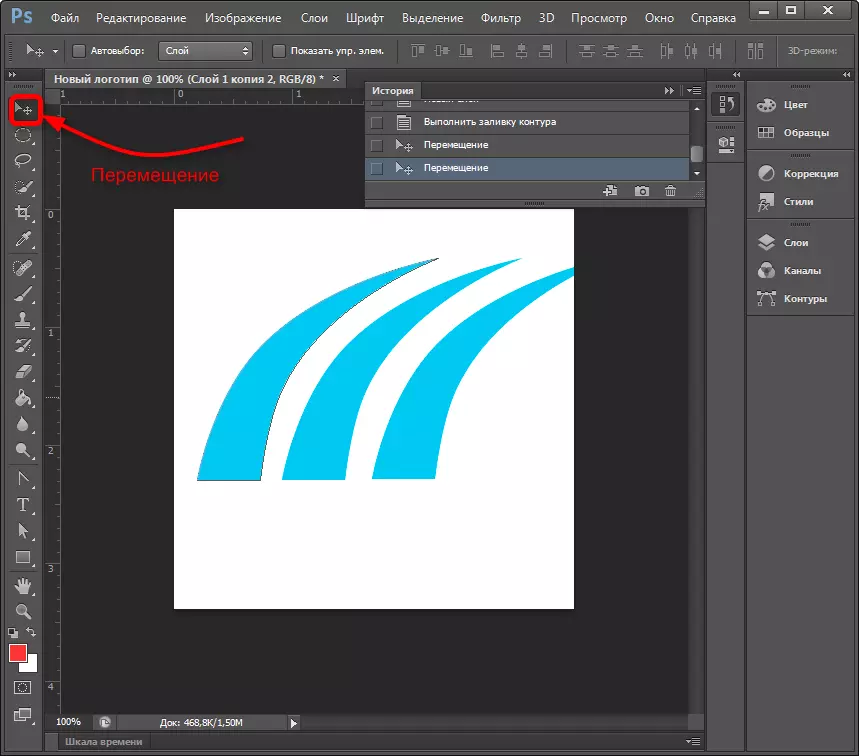
שלב 4: קנה מידה של האלמנטים על השכבות
לאחר בחירת השכבה הרצויה, בחר בתפריט "עֲרִיכָה" — "טרנספורמציה" — "דֵרוּג" . החזק את מקש Shift, צמצום הדמות על ידי הזזת נקודת הזווית של המסגרת. אם לשחרר שינוי, הדמות יכולה להיות scaled באופן לא פרופורציונלי. באותו אופן, אנו מפחיתים צורה אחרת.
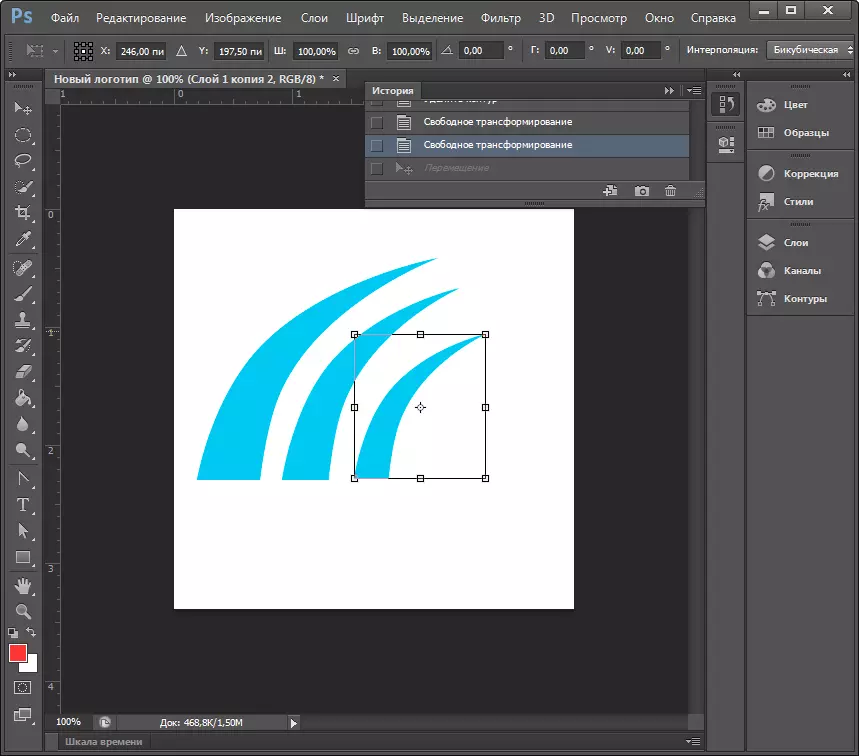
הערה: טרנספורמציה יכולה להיות מופעלת על ידי מפתח מקלדת Ctrl + T.
על העין או יותר במדויק להרים את הצורה האופטימלית של הנתונים, בחר את השכבות איתם, לחץ על לחצן העכבר הימני בחלונית שכבות ולשלב את כל מוקצה על ידינו. לאחר מכן, בעזרת כלי טרנספורמציה ידועה, אנו מגדילים את הנתונים בבנק באופן יחסי.
שלב 5: מילוי איור
עכשיו אתה צריך להגדיר את שכבת מילוי הפרט. לחץ באמצעות לחצן העכבר הימני על השכבה ובחר "פרמטרים כיסוי" . אנחנו נכנסים לקופסה "שכבת השיפוע" ובחר את סוג של שיפוע שהדמות נשפכת. בשדה "סגנון", אנו להגדיר את "רדיאלי", להגדיר את הצבע של נקודות קיצוניות של שיפוע, להדק את הסולם. שינויים מוצגים באופן מיידי על הבד. ניסוי ועצור באופציה מקובלת.

שלב 6: הוספת טקסט
הגיע הזמן להוסיף את הטקסט שלך ללוגו. בסרגל הכלים, בחר את הכלי "טֶקסט" . אנו מציגים את המילים הנדרשות, ולאחר מכן אנו מקצים אותם וניסוי עם הגופן, גודל ומיקום על הבד. כדי להזיז את הטקסט, אל תשכח להפעיל את הכלי "תְנוּעָה".
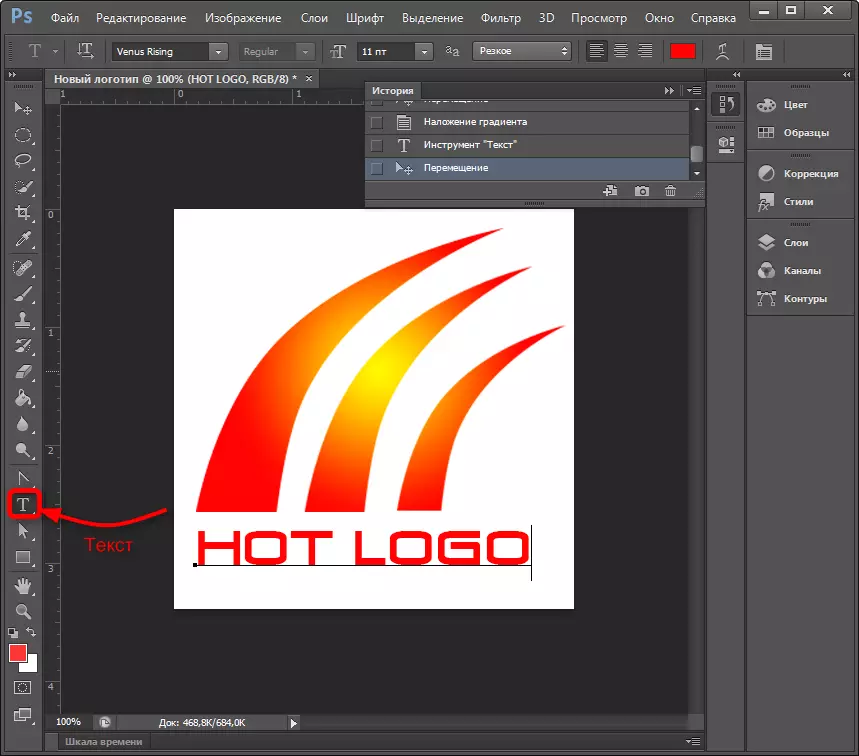
לוח השכבה יצר באופן אוטומטי שכבת טקסט. בשביל זה, אתה יכול להגדיר את אותו פרמטרים שכבת על שכבות אחרות.
אז, הלוגו שלנו מוכן! זה נשאר כדי לבצע את היצוא שלו בפורמט מתאים. Photoshop מאפשר לך לשמור את התמונה במספר רב של הרחבות, ביניהם PNG הפופולרי ביותר, JPEG, PDF, TIFF, TGA ואחרים.
סיכום
אז הסתכלנו על אחת הדרכים ליצור לוגו. השתמשנו ציור חינם עבודה שכבתית. ב שנתפסו להכיר פונקציות אחרות של Photoshop, לאחר זמן מה אתה יכול לצייר לוגו יותר יפה ומהיר יותר. איך לדעת, אולי זה יהפוך לעסק החדש שלך!
קרא גם: תוכניות ליצירת לוגו
